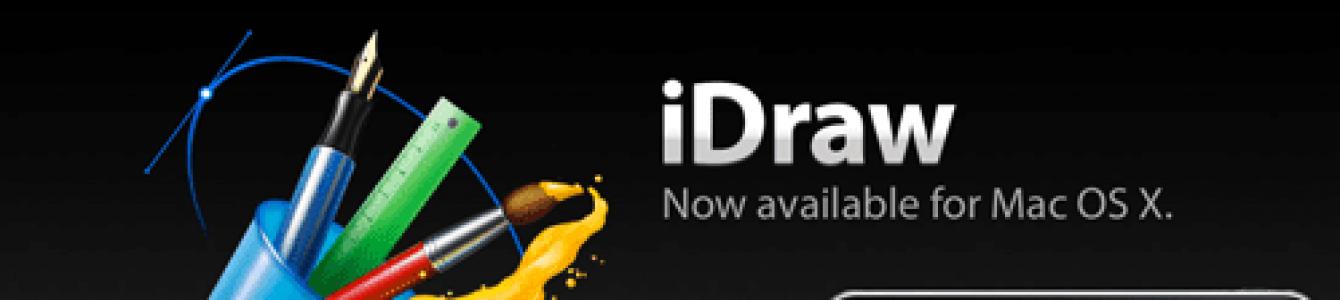Představujeme vám 5 aplikací pro kreslení a kreslení na iPadu:
Cena: 229 rublů.
Aplikace umožňuje rychle a snadno vytvářet výkresy pro webové projekty a aplikace pro iOS. Začněme vytvořením nového projektu. Prázdný list vám umožňuje přidat stránky a předem vytvořený web a prvky iOS.
Poté, co přetáhnete prvek do projektu, kliknutím na prvek jej můžete zkopírovat, klonovat a odstranit. Prvek můžete uzavřít do skupiny několika prvků a aplikace pro kreslení iPadu vám umožní změnit vlastnosti vybraného prvku.
Nechybí ani prezentační režim pro připojení iPadu k větším obrazovkám. Projekt můžete převést do formátu JPG, PDF nebo Bmml (Balsamiq Mockups) nebo jej uložit jako soubor iMockups. Aplikace podporuje Dropbox.
Cena: 299 rublů.
Pomocí této aplikace můžete vytvářet složité geometrické tvary, prozkoumávat je, měnit a počítat ukazatele. Tvary se zobrazují na obdélníkovém listu s měřítkem se souřadnicovým systémem. Každý formulář má sadu přizpůsobitelných vlastností (barva, šířka, pozadí atd.).
Tvar se automaticky vypočítá a zobrazí spolu s vlastnostmi tvaru. Některé z nich lze upravovat, například body umístění, délky čar, poloměr kruhu atd. Dokumenty lze ukládat na místní disk nebo na iCloud. Exportní formáty zahrnují PDF a obrázky. Tisk je také dostupný přímo z aplikace pro kreslení na iPadu.
Cena: zdarma/33 rub.
S touto kreslící aplikací pro iPad se doslova každý uživatel stane grafickým sochařem. Funkce Autodesku zahrnují tvorbu 3D modelů, jejich návrh a úpravy. S touto aplikací se můžete stát profesionálem v oblasti designu.

Cena: 229 rublů.
iDraw je výkonná, funkčně bohatá aplikace pro iPad, design a ilustrace a grafická aplikace. Tato aplikace pro kreslení na iPadu má krásné a intuitivní rozhraní. Několik barevných palet, nové výkonný editor gradient a mnoho dalších funkcí. Pomocí přizpůsobitelných měření můžete vytvářet podrobné technické návrhy, půdorysy a schémata. Zarovnání objektů je snazší s funkcí Smart Direction.
Pokyny se automaticky zobrazují při kreslení, přesouvání a změně velikosti objektů, což usnadňuje zarovnání vašeho tvaru s ostatními objekty viditelnými na plátně.
Cena: zdarma/649 rub./3290 rub.
GraphPad je nejnovější inovace v designu a je užitečnou aplikací pro architekty, inženýry a další uživatele CAD, kteří potřebují kreslit a kreslit na iPadu. GraphPad je jedním z mnoha nových technických kreslicích nástrojů pro iPad, ale má jednu jedinečnou výhodu. Například, jak posouváte bod nebo vrchol prstem pomocí vícedotykového ovládání.
iPad Air 2 chodí po planetě už poměrně dlouho, což znamená, že značnému počtu „šťastlivců“ se ji podařilo rozbít, něčím naplnit nebo dokonce utopit. Pro poslední dva máme odpovídající záchranné instrukce pro všechny ostatní, kteří si svůj Air určitě budou potřebovat otevřít, je určena tato příručka.
Když se pokusíte otevřít iPad, budete čelit velkým potížím. Jablko Rozhodl jsem se zbavit všech šroubů a rozhodl jsem se pro lepidlo. Extrémní tenkost gadgetu vyžaduje oběti...
Jediným způsobem, jak se podívat dovnitř, je tedy nahřát zařízení pomocí nahřívací podložky, která byla předtím v mikrovlnné troubě (ovšem poslouží i domácí fén). Dále vypáčíme obrazovku prostředníkem nebo plastovou kartou a zvedneme ji. Buďte opatrní, protože existuje riziko poškození matrice.

Po úspěšném otevření iPadu Air 2 si všimnete, že všechny kabely displeje jsou nyní umístěny ve spodním rohu na boku.

Vzhled kabelu senzoru Touch ID je v mnoha ohledech podobný jako u nové generace iPhonu.


Nyní odstraníme kameru FaceTime HD a 8 MP kameru iSight obklopenou mikrofonem. Pokud jej porovnáte s iPhone 6 Plus, můžete si okamžitě všimnout velkého rozdílu. Pravda, samozřejmě je stále lepší než předchozí generace iPadu Air.

Umístění a vzhled Konektory pro sluchátka zůstaly prakticky beze změny.

U modelu Wi-Fi je nyní anténa umístěna na horní straně zařízení.


Na mikrofonech lze nalézt následující označení.
M1300 5743 M1 334
M1300 5723 M1 334

Spěcháme vás informovat, že logická deska je stále přilepená. Opět se budete muset uchýlit k vytápění. Po odstranění jsme zklamaní, když vidíme, že konektor Lightning je stále připájen k desce logiky.


Konečně se dostáváme k chipsům!

Baterie již není připevněna k logické desce a lze ji vyjmout.

Po úplném otevření zbyde jen neživá skořepina s magnety pro práci se Smart Covery. Dobrá zpráva, stará pouzdra stále sedí!

Na stupnici opravitelnosti získává iPad Air 2 2 body z 10. Je zřejmé, proč novinka získala tak nízké hodnocení. Jedinou výhodou je možnost vyjmutí baterie.
iCloud- Vytvořena internetová služba od společnosti Apple, který slouží ke vzdálenému ukládání dat a výměně těchto dat mezi připojenými uživatelskými zařízeními.Program spolupracuje s iCloud "Najít můj iPhone". Wikipedie:
Aplikace Najít iPhone/iPad/Mac vám umožní najít jakékoli zařízení se systémem iOS nebo Mac OS, uzamknout jej nebo vzdáleně vymazat všechna data. Pro detekci je třeba tuto funkci aktivovat na samotném zařízení zadáním přihlašovacího jména a hesla ke svému účtu iCloud nahrávky. Funkci nelze deaktivovat bez zadání hesla, takže to může sloužit jako ochrana proti krádeži. K práci potřebujete připojení k internetu.
Zámek
Pokud zařízení zmizí, vlastník může přejít na služba iCloud a blokovat toto zařízení. Můžete dokonce poslat zprávu na zamykací obrazovku vašeho zařízení tomu, kdo ji zapne.Nejhloupější je, když majitel zařízení zablokuje, ale ve zprávě na zamykací obrazovce neuvede své kontaktní údaje. Ne pro sebe, ne pro lidi.
Důvody blokování zařízení
Začněme tím nejvíce „Není to moje chyba. Ono samo“ a dostaneme se k těm nejzlomyslnějším.- Koupili jste si iPad, sami jste ho vytvořili účet Apple ID, zadali jej do zařízení, ale neuložili si přihlašovací jméno a heslo pro sebe. Po nějaké době se rozhodnete své zařízení resetovat nebo aktualizovat na iOS 7-8. A poté vám iCloud pošle ahoj v podobě žádosti o vaše Apple ID a heslo, které jste již zapomněli.
- Někdo si koupil iPad, ale byl líný si tablet nastavit sám. Někdo „Nutyzhkomputer“ nebo prodavač obchodu mu to nastavil a nedal mu heslo a přihlašovací jméno. Někdo resetuje nebo aktualizuje zařízení – ahoj z iCloudu.
- Zařízení koupíte z druhé ruky nebo online. Nezkontrolovali jste, zda byl smazán z Zařízení Apple ID starého majitele, prodejce zapomněl smazat nebo schválně nechtěl. Resetovat nebo aktualizovat - ahoj. A někteří prodejci to takto konkrétně prodávají, pak zařízení na dálku zablokují a požadují peníze.
- Chodil jsi a šel a našel iPad. Jeho majitel si již ztráty všiml a poslal vám pozdrav přes zamykací obrazovku iCloud. Pokud se najde, je lepší ho za odměnu vrátit majiteli. :) Hlavně ten Wi-Fi model. Zatím to nemá smysl.
- Někdo si půjčil jeho iPad, aniž by si toho majitel všiml. Všiml si toho, zablokoval ho.
- Někdo si viditelně a se zlomyslným chuligánstvím vypůjčil iPad od majitele. Majitel se vzpamatoval a zablokoval iPad.
Pokud se vám stala možnost 1 nebo 2, můžete svůj iPad oficiálně odemknout.

Na iPadu Model A1396 (GSM) odstraňte rezistor r1205 (10 kOhm).
U modelu A1397 (CDMA) přesuňte rezistor r1205 na místo r1204.
GSM to dělá již dlouho, ale pouze 1 osoba potvrdila CDMA v osobní korespondenci.
Odemkněte iPad 3 3G

Na iPadu Model A1430 (GSM) odstraňte rezistor r1204 (10 kOhm).
U modelu A1403 (CDMA) možná přesuňte odpor r1204 místo r1205. CDMA netestováno.
Obvod pro iPad Model A1430 (GSM) zkontroloval Ricardo Melquisedec (Brazílie).
Odemkněte iPad 4 3G

Na iPadu Model A1459 (GSM) odstraňte rezistor r1204 (10 kOhm).
U modelu A1460 (CDMA) odstraňte rezistor r1204 (10 kOhm).
A1459 testoval Corsario (Brazílie), A1460 Karim (Maroko).
Odemknout iPad mini 3G

Na iPadu Model A1454 (GSM) odstraňte rezistor r1204 a místo r1205 vytvořte propojku.
U modelu A1455 (MM) odstraňte odpory r1204 a r1205 a místo r1205 vytvořte propojku.
A1454 Ricardo Melquisedec (Brazílie), A1455 – Kujtim.
Odemkněte iPad Air 3G

Na iPadu Model A1475 (GSM) odstraňte rezistor r1506 (10 kOhm?).
Kontrolováno obyvatelem Kyjeva.
Odemkněte iPad mini pomocí Retina 3G
Nejvzácnější. Schémata samotného zařízení má pouze anonymní společnost chamtivých odemykačů. Nemám kvalitní diagram, ale to, co tam bylo, muselo být obnoveno poté, co to někdo nakreslil v Malování. Označení rezistoru na diagramu nelze přečíst, takže je označen jako 1, 2, 3, 4. Možná 4 je r1204, 1 je r1205.

U modelu A1490 (GSM) by měly rezistory 1 a 2 (oba 2,2k) zůstat na desce, odstraňte odpory 3 a 4.
Odeslal a otestoval Alexander Hohlenko (Rusko).
Užitečné informace o dalších metodách, jak obejít zámek iCloud
Ve verzi Wi-Fi můžete „transplantovat“ čip NAND z odemčeného zařízení. Kombinaci NAND + modem můžete přenést i do 3G/4G verze. Někteří, zdá se, dokonce instalují NAND zařízení + modem z iPhone na iPad, které jsou kompatibilní s určitými verzemi zařízení.Je to všechno složité a drahé.
Odpory jsou velmi malé, takže to vše dělejte opatrně a se střízlivou hlavou. Ať se vám daří!
P.S. Moje karma je v mínusu. Nemohu proto psát komentáře často a počet obrázků v nich je omezený. Byl bych vám vděčný, kdybyste si to řekli sami, jinak budu muset na odpověď alespoň jednou čekat dlouho.
- Plně laminovaný 9,7palcový LCD multidotykový displej s technologií IPS a rozlišením 2048 x 1536 při 264 pixelech/palec, s antireflexní vrstvou
- CPU A8X s 64bitovou architekturou (proslýchá se, že je tříjádrový s 1,5 GHz SoC) spárovaný s 2 GB RAM a pohybovým koprocesorem M8
- 8megapixelová zadní kamera iSight schopná nahrávat video 1080p/30fps nebo 720p/120fps + přední fotoaparát 1,2 megapixelu s nahráváním videa 720p
- ID snímač otisků prstů + barometr + duální mikrofony + 3osý gyroskop + akcelerometr + snímač okolního světla
- 802.11ac s dvojitou anténou MIMO Wi-Fi + Bluetooth 4.0
- Paměť 16, 64 nebo 128 GB
Krok 2


iPad Air 2 znamenal začátek nové značky pro modely jako A15XX. Například tento model iPad Air 2 Wi-Fi má číslo A1566. Spolu s novým číslem iPad Air 2 představuje nová funkceŘada iPad obsahuje snímač identifikace otisků prstů (Touch ID).
Pokud tuto technologii ještě neznáte, Touch ID vám umožní odemknout iPad pomocí otisku prstu, navíc jej můžete použít k „podepisování“ vašich nákupů. iTunes Store, App Store a iBooks Store. Zařízení je schopno číst otisk prstu z jakéhokoli úhlu a v jakékoli orientaci.
Krok 3

Loňský iPad Air byl tenký jako tužka. Letos je nový iPad Air 2 ještě tenčí! Vážně, profil 6,1 mm je velmi působivý! Nejen, že je tenčí než předchozí iPad Air, ale je také tenčí než všechny předchozí iPhony. Jaké další změny? Například mírný posun duálního mikrofonu ke kameře iSight iPadu Air.
iPad Air 2 se stal nejen tenčím, ale také lehčím.
Vkládali jsme velké naděje, že tento iPad Air 2 bude fungovat bez lepidla, snažili jsme se najít alespoň nějaké šroubky na vnější straně. Apple se při tvorbě iPhonu 6 velikosti tabletu obešel bez lepidla.
Ale ne, jsme nuceni uchýlit se k iOpeneru. Podrobný popis tohoto „úvodního“ postupu někdy zveřejníme.
Krok 4


co potom? Klasické otevírání iPadu pomocí vysokého tepla a opatrné otevírání panelu tabletu. Přední panel nového modelu je odolnější než předchozí iPady, ale stále se docela dobře ohýbá, když se pokusíte sklo sloupnout. To může vést k poškození a nezáleží na tom, kterou část byste chtěli vyměnit, protože se do tabletu nelze dostat jiným způsobem. Jedinou možností, jak na takových opravách ušetřit, je kontaktovat dodavatele náhradních dílů pro mobily a tablety a zakoupit komponenty za velkoobchodní ceny.
Krok 5


Po úspěšném otevření iPadu Air 2 si všimneme, že všechny kabely obrazovky jsou nyní umístěny ve spodní části iPadu. Musím říct, že je to vítaná změna. V předchozí verzi byly kabely obrazovky a digitizéru na opačných stranách zařízení a při otevírání zařízení bylo snadné jeden z nich poškodit. Dávejte si také pozor, abyste okraje iOpeneru příliš nezasunuli dovnitř, protože s iPadem Air 2 se snadno spletete.
Krok 6



Design kabelu Touch ID je podobný tomu, co se nachází v nejnovější generaci iPhonu. Po odstranění domovského tlačítka jsme na něm našli jediný čip s označením „Semiconductor NXP 8416A1 Touch ID Sensor“. Další zkoumání odhalilo ještě více čipů na předním panelu:
- Ovladač LCD Parade Technologies DP675
- Texas Instruments TPS65143A Řešení předpětí LCD pro LCD panely
Krok 7


Krok 8



Naším dalším krokem je přední HD kamera a 8megapixelová kamera iSight obklopená mikrofonem. Ve srovnání s tím, co jsme viděli v iPhone 6, nemůžeme říci, že je stejný jako iPad Air 2, ale je to významný technologický skok pro řadu iPadů.
Krok 9


Umístění a provedení sluchátkového jacku zůstává většinou totožné. Říkáme „většinou“ jen kvůli jedné maličkosti. Zdá se, že senzor okolního světla přední HD kamery iPad Air 2 byl rozdělen na 2 senzory a jeden z nich je nyní umístěn na konektoru pro sluchátka.
Krok 10


Antény na našem modelu Wi-Fi jsou nyní umístěny v horní části iPadu, kde byly dříve umístěny níže. Zajímalo by mě, kde jsou umístěny antény verze pro iPad Air LTE. Použijte spudger k odstranění antén.
Krok 11


V této sestavě zařízení nejprve vyjmeme mikrofon, poté světelný senzor a tlačítko napájení. Poté vytáhneme další mikrofon a dva přepínače hlasitosti na jediném kabelu.
Krok 12



Na mikrofonech byly nalezeny následující značky:
- M1300 5743 M1 334 (mikrofon umístěný na kabelu tlačítka napájení)
- M1300 5723 M1 334 (mikrofon umístěný na kabelu ovládání hlasitosti)
Krok 13


Logická deska iPadu je bohužel zaseknutá na svém místě, takže se opět uchýlíme k osvědčenému iOpeneru. Po nějaké únavné práci desku uvolňujeme.
Je smutné, že kabel konektoru Lighting je připájen k desce logiky. To znamená, že pokud potřebujete vyměnit kabel konektoru, budete muset vyměnit celou desku logiky.
Krok 14


Nakonec jsme se dostali k čipům na logické desce iPadu:
- Procesor Apple APL1012 A8X s 64bitovou architekturou
- Technologie Elpida/Micron F8164A3MD RAM (1 GB) o 8 GB (1 GB x 2 = 2 GB celkem)
- SK Hynix H2JTDG8UD1BMR 128 Gb (16 GB) NAND Flash
- NXP 65V10 NFC Manager (jak se nachází v iPhone 6 a 6 Plus)
- Audio kodek Apple (Cirrus Logic) 338S1213
- Mikrokontrolér NXP Semiconductors LPC18B1UK ARM Cortex-M3 (pohybový koprocesor Apple M8)
- Wi-Fi modul Murata 339S02541
Krok 15


Následující čipy:
- Maxim Integrovaný zesilovač třídy MAX98721BEWV Boosted Class
- Broadcom BCM5976 Digital Converter Manager
- Texas Instruments TI48WHXDP 343S0583
- Semiconductor Fairchild FDMC 6683 a FDMC 6676BZ (tyto dva čipy byly použity ve všech tabletech počínaje iPadem 2)
- Barometr Bosch Sensortec BMP280 a akcelerometr BMA280
Krok 16


Baterie iPadu Air je nyní uvolněna z logické desky a připravena k vyjmutí. Ten je ale opět nalepený na panelu a vyžaduje iOpener. Není to špatné, ale bylo by lepší nechat nám alespoň pár karet pro rychlou výměnu baterie. Tato baterie má kapacitu 27,62 Wh, což je mírný pokles výkonu ve srovnání s předchozím iPadem Air (32,9 Wh).
Apple uvádí stejnou 10hodinovou výdrž baterie jako první iPad Air, takže se baterie využívá efektivněji. I když věříte recenzím a dřívějším recenzím, skutečná výdrž baterie je ve srovnání s jeho předchůdcem iPad Air 2 stále nižší.
Krok 17


Po vyjmutí všech komponent ze zadní strany tabletu zbývají pouze magnety Smart Cover. Skvělá zpráva, loňský Smart Cover je plně kompatibilní s iPadem Air 2. Malá mezera v každoročním upgradu a aktualizaci náhradních dílů pro tablety.
Krok 18

Skóre opravitelnosti iPadu Air 2: 2 z 10.
Baterie nového iPadu Air není připájena k logické desce. Při sestavování tabletu bylo použito příliš mnoho lepidla, což značně ztěžuje opravy.
LCD obrazovka a přední panel jsou nyní slepeny dohromady. To trochu zjednodušuje „úvodní“ postup. Tato konstrukce však nyní zvyšuje náklady na opravu obrazovky a zvyšuje riziko poškození obrazovky při otevření zařízení. Přední panel je přilepený ke zbytku zařízení, což také může způsobit prasknutí skla při rozebírání tabletu. Ale můžete ušetřit peníze v případě náhodné poruchy hromadným nákupem náhradních dílů pro Apple od Optima Electronics.